- Beranda
- Komunitas
- Entertainment
- The Lounge
Tips mengatasi video youtube yang tidak dapat dilihat di hp dan tablet (mobile view)
TS
drmalique
Tips mengatasi video youtube yang tidak dapat dilihat di hp dan tablet (mobile view)
Jika rekan-rekan pernah melakukan akses video youtube atau bahkan pernah upload video lewat youtube mungkin menemui salah satu video yang tidak bisa dilihat di hp atau tablet. Pemberitahuan yang diberikan oleh youtube biasanya berbunyi “this video is not available in mobile view”. Hal tentu sangat mengesalkan, apalagi jika vide tersebut sangat menarik atau kalian upload video tersebut untuk dishare di fb, whatsapp atau media sosial lainnya. Jangan kuatir karena ada tips khusus untuk mengatasinya dengan sedikit merubah settingan di video manager.
Penyebab dari munculnya kondisi tersebut adalah ketika kita mengatur akun youtube kita untuk menerima iklan atau “monetize” dan melakukan upload video maka secara otomatis youtube akan memeriksa adanya konten tertentu pada video tersebut yang memiliki kemungkinan pelanggaran hak cipta. Konten tersebut bisa berupa video, lagu dan sebagainya. Jika kita melakukan upload video yang telah kita edit dengan menambahkan musik sebagai backsoundnya maka secara otomatis youtube akan mendeteksi lagu tersebut dan mempertanyakan apakah kita punya hak untuk memakainya. Ketika kita memilih untuk melakukan “acknowledge” kepada sumber konten tersebut semisal dari penyanyi “x” maka secara otomatis video tersebut hanya tersedia di pc atau di desktop view dan tidak tersedia di mobile view.
Tips ini diperuntukkan bagi sang pengunggah video, bagi pemirsa tentu tidak bisa berbuat apa-apa kecuali hanya menerima keadaan kalao kalian tidak bisa melihat video tersebut. Langkah pertama tentu sign in ke akun youtub kalian. Pilih menu utama dan masuklah pada channel kalian yang berisi semua video-vide yang telah kalian upload. Klik tulisan video manager untuk melihat list video yang ada, setelah itu klik tulisan “Acknowledged third party content”.
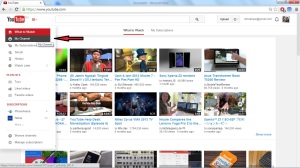
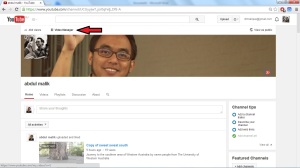
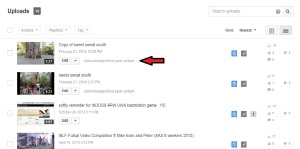
Kemudian akan muncul halaman penjelasan tentang pelanggaran hak paten yang mungkin terjadi. Pada halaman ini klik tombol “Dispute”.
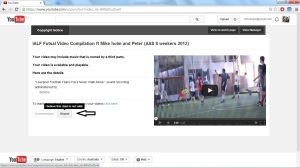
Selanjutnya pilih tulisan “ My use of the content meets legal requirements for fair use or fair dealing under applicable copyrights laws ” dan klik tombol continue.
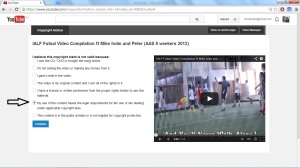
Kemudian centang kolom persetujuan dan klik continue.
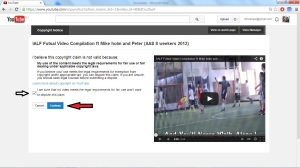
Pada halaman selanjutnya masukan alasan untuk dispute dengan alasan sebagai berikut :
“This video uses copyrighted material in a manner that does not require approval of the copyright holder. It is a fair use under copyright law”. Klik tombol submit dispute dan oke ketika muncul pop up tentang submit dispute.
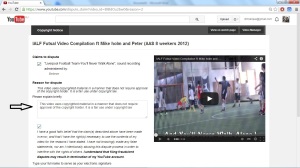
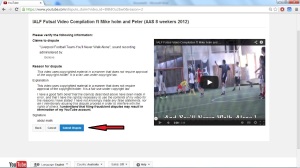
Setelah itu video yang anda upload akan dapat di dengarkan dan disaksikan baik di desktop view maupun mobile view
sumber : ember
Penyebab dari munculnya kondisi tersebut adalah ketika kita mengatur akun youtube kita untuk menerima iklan atau “monetize” dan melakukan upload video maka secara otomatis youtube akan memeriksa adanya konten tertentu pada video tersebut yang memiliki kemungkinan pelanggaran hak cipta. Konten tersebut bisa berupa video, lagu dan sebagainya. Jika kita melakukan upload video yang telah kita edit dengan menambahkan musik sebagai backsoundnya maka secara otomatis youtube akan mendeteksi lagu tersebut dan mempertanyakan apakah kita punya hak untuk memakainya. Ketika kita memilih untuk melakukan “acknowledge” kepada sumber konten tersebut semisal dari penyanyi “x” maka secara otomatis video tersebut hanya tersedia di pc atau di desktop view dan tidak tersedia di mobile view.
Tips ini diperuntukkan bagi sang pengunggah video, bagi pemirsa tentu tidak bisa berbuat apa-apa kecuali hanya menerima keadaan kalao kalian tidak bisa melihat video tersebut. Langkah pertama tentu sign in ke akun youtub kalian. Pilih menu utama dan masuklah pada channel kalian yang berisi semua video-vide yang telah kalian upload. Klik tulisan video manager untuk melihat list video yang ada, setelah itu klik tulisan “Acknowledged third party content”.
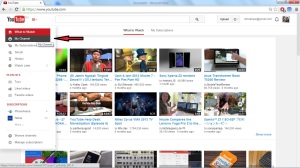
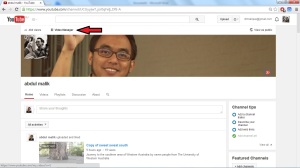
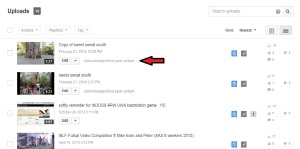
Kemudian akan muncul halaman penjelasan tentang pelanggaran hak paten yang mungkin terjadi. Pada halaman ini klik tombol “Dispute”.
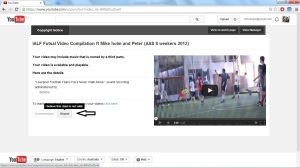
Selanjutnya pilih tulisan “ My use of the content meets legal requirements for fair use or fair dealing under applicable copyrights laws ” dan klik tombol continue.
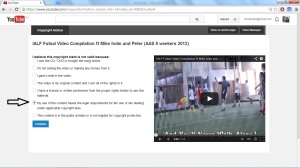
Kemudian centang kolom persetujuan dan klik continue.
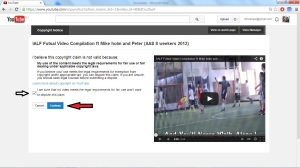
Pada halaman selanjutnya masukan alasan untuk dispute dengan alasan sebagai berikut :
“This video uses copyrighted material in a manner that does not require approval of the copyright holder. It is a fair use under copyright law”. Klik tombol submit dispute dan oke ketika muncul pop up tentang submit dispute.
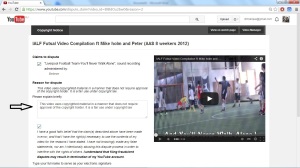
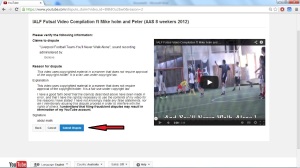
Setelah itu video yang anda upload akan dapat di dengarkan dan disaksikan baik di desktop view maupun mobile view
sumber : ember
0
118K
33
Guest
Tulis komentar menarik atau mention replykgpt untuk ngobrol seru
Urutan
Terbaru
Terlama
Guest
Tulis komentar menarik atau mention replykgpt untuk ngobrol seru
Komunitas Pilihan